在图像处理中,利用ps制作出逼真的暴雨效果能为画面增添独特氛围。下面就来详细介绍一下具体的制作方式。
准备工作
首先,打开ps软件并导入需要添加暴雨效果的图片。最好选择一张天空或户外场景的图片,这样能更好地呈现暴雨效果。
创建背景图层副本
将原始背景图层复制一份,以防后续操作失误。在图层面板中,选中背景图层,然后按下ctrl + j(windows)/command + j(mac)组合键即可完成复制。
添加云彩效果
选择“滤镜”菜单,点击“渲染”,再选择“云彩”。多次应用云彩滤镜,直到得到较为浓密的云彩效果,模拟暴雨来临前阴沉的天空。
制作雨滴
1. 创建一个新图层,将前景色设置为白色。
2. 使用画笔工具,选择一个较小的、边缘柔和的笔刷。
3. 在新图层上随机绘制一些白色的小点,代表雨滴。可以通过调整画笔大小和不透明度来使雨滴看起来更自然。

4. 对雨滴图层添加“动感模糊”效果。选择“滤镜”菜单,点击“模糊”,选择“动感模糊”。调整角度为垂直方向,距离根据需要设置,一般在30 - 50像素左右,让雨滴呈现下落的动感。
调整雨滴的分布和透明度
1. 按下ctrl + t组合键,对雨滴图层进行自由变换。通过拉伸、旋转等操作,调整雨滴的分布,使其看起来更像是自然下落的状态。
2. 将雨滴图层的不透明度降低到合适的程度,比如50% - 70%,让雨滴效果更自然融入画面。
添加光影效果
1. 创建一个新的图层,填充黑色。

2. 将该图层的混合模式设置为“正片叠底”。

3. 使用画笔工具,选择一个较大的、透明度较低的笔刷,在画面的下方绘制一些阴影,模拟暴雨带来的暗部光影变化。
通过以上步骤,就能利用ps制作出具有逼真效果的暴雨场景啦。无论是用于创意设计还是摄影后期处理,都能为作品增添独特魅力。
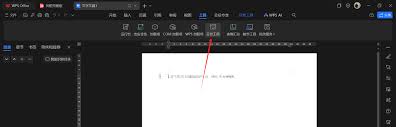
在当今数字化办公时代,手机版wpsai成为了众多用户高效处理文档的得力助手。然而,如何进一步提升其准确性,让它更好地满足我们的需求呢?下面就为大家分享一些实用的训练方法。丰富语料输入为了让wpsai能更精准地理解各种指令和问题,我们要尽可能丰富它的语料库。日常
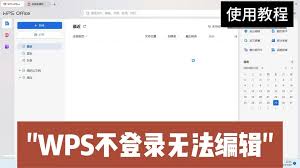
在日常使用wps网页版时,有时会遇到忘记绑定邮箱密码的情况,导致无法顺利登录。别担心,本文将为你详细介绍找回登录权限的方法,让你轻松解决这一困扰。找回邮箱密码的常规途径1.邮箱官网找回:大多数邮箱都提供了密码找回功能。你可以访问你所使用邮箱的官方网站,一般在登
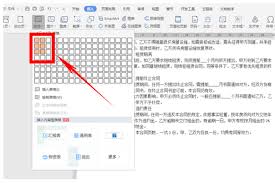
在wps文字处理中,对齐方式是排版的重要基础,不同的对齐方式能为文档带来截然不同的视觉效果和阅读体验。常见的四种对齐方式分别是左对齐、居中对齐、右对齐和两端对齐,它们各自有着独特的效果展现。左对齐左对齐是最常用的对齐方式之一。它使文本从页面左侧开始排列,各行左
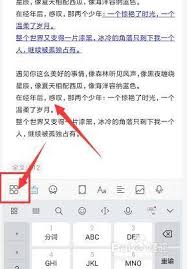
在手机上使用wps处理文件时,有时需要快速找到特定的内容,这就离不开查找功能。下面就为大家详细介绍手机wps查找文件内容的方法。打开文档进入查找界面首先,打开你需要查找内容的文档。无论是word、excel还是ppt文件,进入文档后,点击文档界面左上角的“编辑
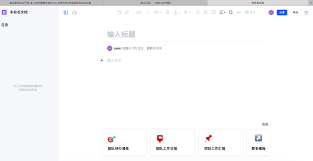
在日常的办公与学习中,我们常常需要在网页上创建文档。wps网页版为我们提供了便捷的操作方式,以下就为大家详细介绍如何在wps网页版中新建文档。打开wps网页版首先,在浏览器地址栏输入wps网页版的官方网址,回车后进入wps网页版的登录页面。如果你已有账号,输入

在手机上使用wps便签,能方便我们随时记录重要信息、灵感等。下面就来介绍一下wps便签的使用方法以及如何置顶便签。一、wps便签使用方法1.打开手机中的wps应用。如果没有安装,可先从应用商店下载安装。2.在主界面找到“便签”功能入口,点击进入。3.进入便签页
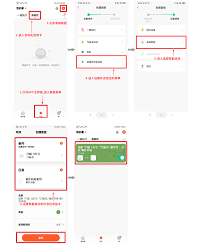
时间:2025/05/12
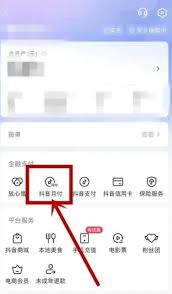
时间:2025/05/12
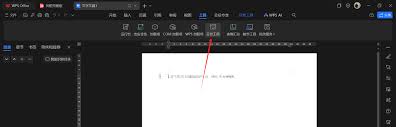
时间:2025/05/12
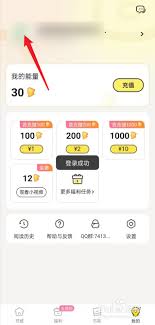
时间:2025/05/11

时间:2025/05/11
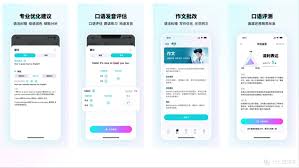
时间:2025/05/11
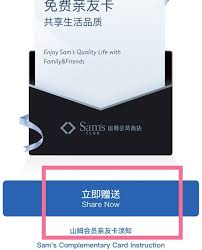
时间:2025/05/11

时间:2025/05/10

时间:2025/05/06

时间:2025/05/06